如何将PPT逐页插入word中
来源:网络收集 点击: 时间:2024-05-07首先,我们打开待处理的PPT,本文是通过WPS进行操作的,所以直接点击左上角,找到“输出为图片”,点击进入。
 2/3
2/3在这个界面中我们需要注意选择图片质量为“带水印”,输出方式为“逐页输出”,格式可选择JPG,保存位置自己设置。点击输出之后会自动生成一个文件夹,其中就是我们要的图片,不过唯一的美中不足就是图片中有淡淡的水印,但是优点是操作方便,效率高。
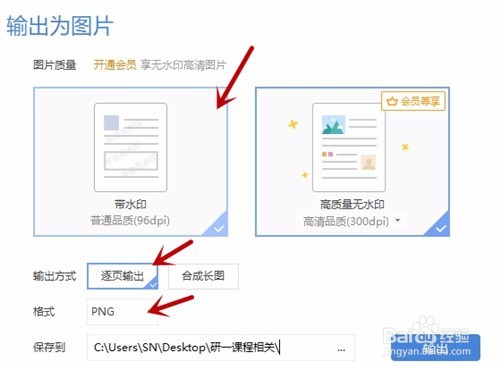

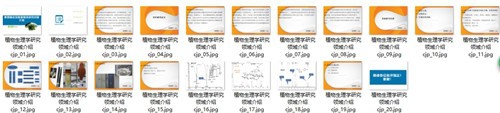 3/3
3/3然后,我们新建一个word,点击“插入图片”,找到上一步存放的图片,任选一张图片,再Ctrl+A,即可选中所有图片,插入。这时我们在word中可以看到基本上是每两张PPT在一页,还是太大。大家可以选中一张,然后把鼠标移到“高度、宽度”那,滚动滑轮即可调整该PPT大小或者大家也可以选中一张,然后长按“Shift”键,再将鼠标移至图片左上角,再进行拖动即可调整图片大小,大家可根据要求调整图片至合适大小,本次操作选择高:5.4,宽:7.2。后面每一张也是这样的操作,最后的效果如下图:

 方法21/2
方法21/2同样的,首先我们打开待处理的PPT,选择“输出为PDF”。
2/2我们再打开www.addpdf.cn这个网站,上传PDF文件,选择“PDF转JPG”,之后系统会自动生成一个包含JPG格式的一个文件夹,里面的图片与通过WPS的相比没有增加水印。不过,大家要注意,此上传文件大小不要超过10M。后续操作与前面相同。
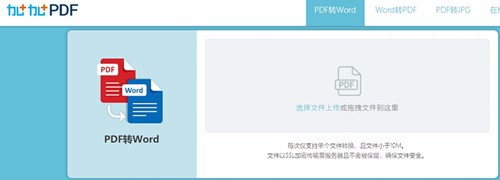 注意事项
注意事项本次演示是采用WPS软件进行的,其他软件大家要根据具体情况调整!
PPTPPT转化JPGPPT格式转化版权声明:
1、本文系转载,版权归原作者所有,旨在传递信息,不代表看本站的观点和立场。
2、本站仅提供信息发布平台,不承担相关法律责任。
3、若侵犯您的版权或隐私,请联系本站管理员删除。
4、文章链接:http://www.1haoku.cn/art_697206.html
 订阅
订阅